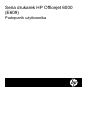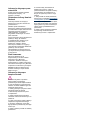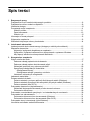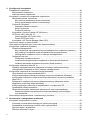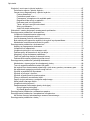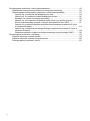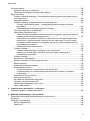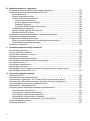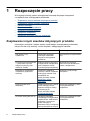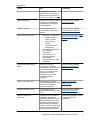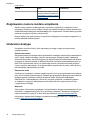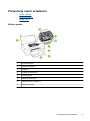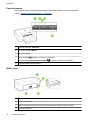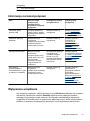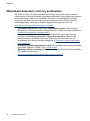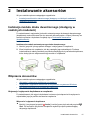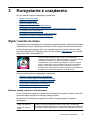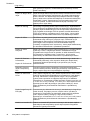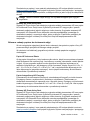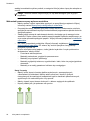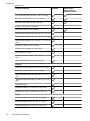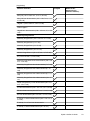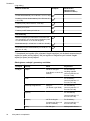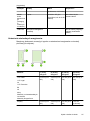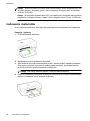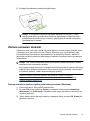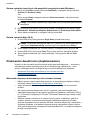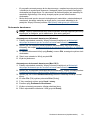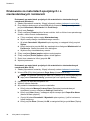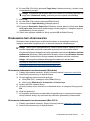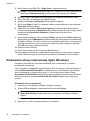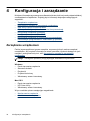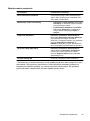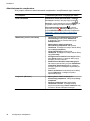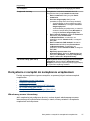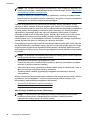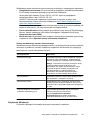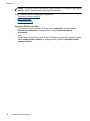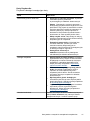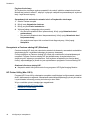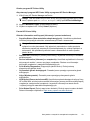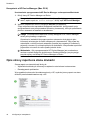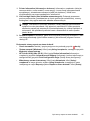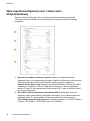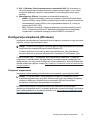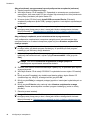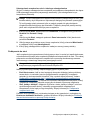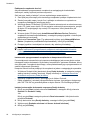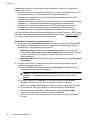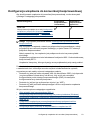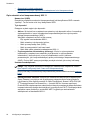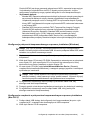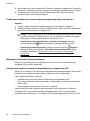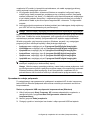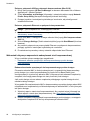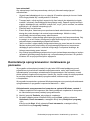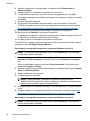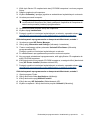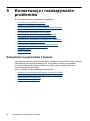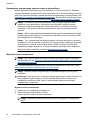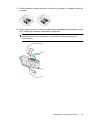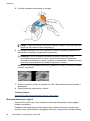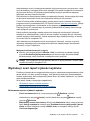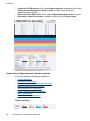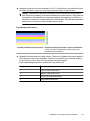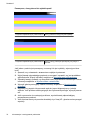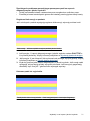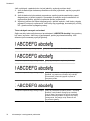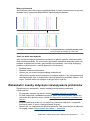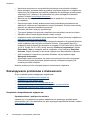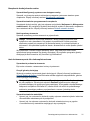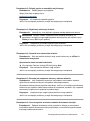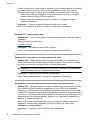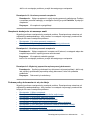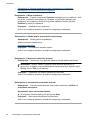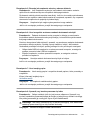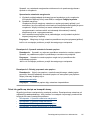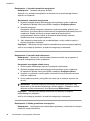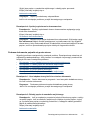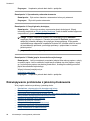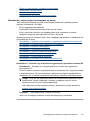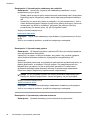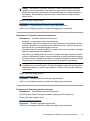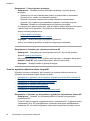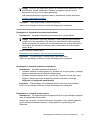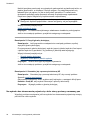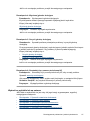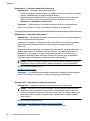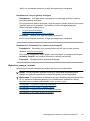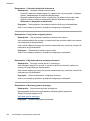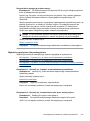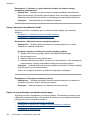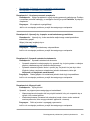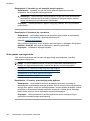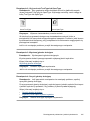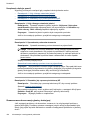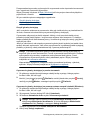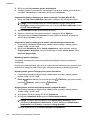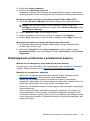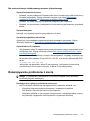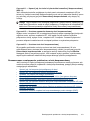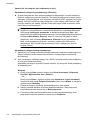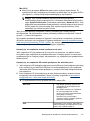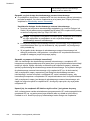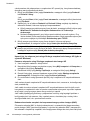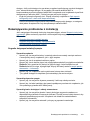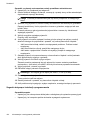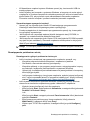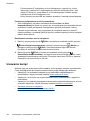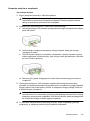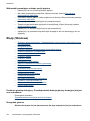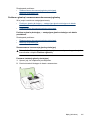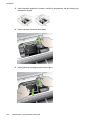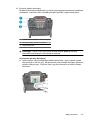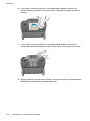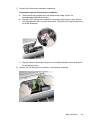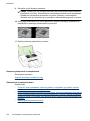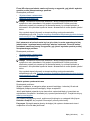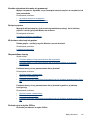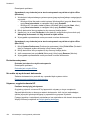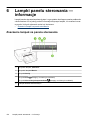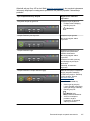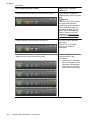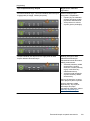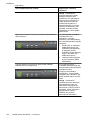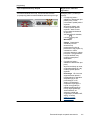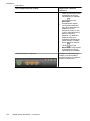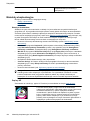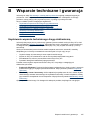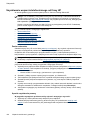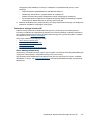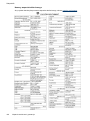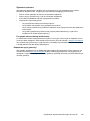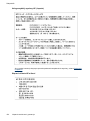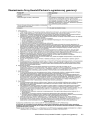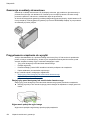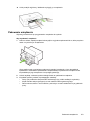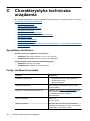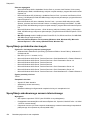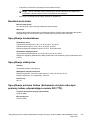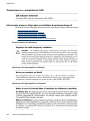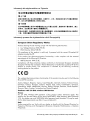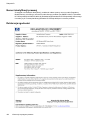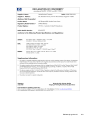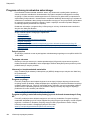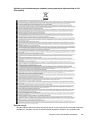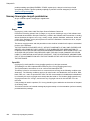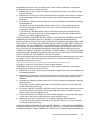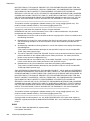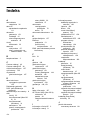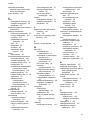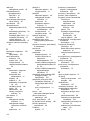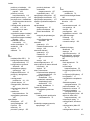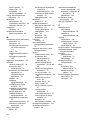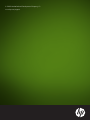HP Officejet 6000 Printer series - E609 Instrukcja obsługi
- Typ
- Instrukcja obsługi

E609
OFFICEJET 6000
Podręcznik użytkownika


Seria drukarek HP Officejet 6000
(E609)
Podręcznik użytkownika

Informacje dotyczące praw
autorskich
© 2009 Copyright Hewlett-Packard
Development Company, L.P.
Wydanie 1, 6/2009
Oświadczenia firmy Hewlett-
Packard
Informacje zawarte w niniejszym
dokumencie mogą ulec zmianie bez
powiadomienia.
Wszelkie prawa zastrzeżone.
Kopiowanie, adaptacja lub tłumaczenie
tych materiałów nie jest dozwolone bez
uprzedniej pisemnej zgody firmy
Hewlett-Packard, z wyjątkiem
przypadków dozwolonych w ramach
praw autorskich.
Jedyne gwarancje, jakich HP udziela na
produkty i usługi, są określone
w oświadczeniach gwarancyjnych
dostarczanych wraz z takimi
produktami i usługami. Żadne
informacje tu zawarte nie mogą być
rozumiane jako zawierające dodatkowe
gwarancje. HP nie będzie
odpowiedzialne za błędy techniczne
czy edytorskie lub pominięcia zawarte
w dokumencie.
Znaki towarowe
Microsoft i Windows XP są
zarejestrowanymi w USA znakami
towarowymi firmy Microsoft
Corporation. Windows Vista jest
zarejestrowanym znakiem towarowym
lub znakiem towarowym firmy Microsoft
Corporation w USA i/lub innych krajach.
ENERGY STAR jest zastrzeżonym
znakiem towarowym rządu Stanów
Zjednoczonych.
Informacje dotyczące
bezpieczeństwa
Podczas korzystania z produktu
zawsze należy przestrzegać
podstawowych zasad bezpieczeństwa
w celu zmniejszenia ryzyka doznania
obrażeń na skutek działania ognia lub
porażenia elektrycznego.
1. Należy przeczytać i przyswoić sobie
wszystkie instrukcje zawarte
w dokumentacji dostarczonej wraz
z urządzeniem.
2. Należy przestrzegać wszystkich
ostrzeżeń i zaleceń umieszczonych na
produkcie.
3. Przed czyszczeniem należy odłączyć
urządzenie od gniazda sieciowego.
4. Nie wolno instalować ani używać
tego produktu w pobliżu wody ani mając
mokre ręce.
5. Należy umieścić produkt na stabilnej
powierzchni.
6. Produkt należy zainstalować w
bezpiecznym miejscu, w którym
przewód zasilania nie będzie narażony
na uszkodzenie ani nadepnięcie i w
którym nie będzie się można o niego
potknąć.
7. Jeśli produkt nie dzia
ła prawidłowo,
zapoznaj się z rozdziałem
Konserwacja
i rozwiązywanie problemów.
8. Wewnątrz urządzenia nie ma części,
które użytkownik mógłby sam naprawić.
Wykonywanie czynności serwisowych
należy zlecać wykwalifikowanemu
personelowi.
9. Należy używać wyłącznie zasilacza
zewnętrznego lub akumulatorów
dostarczanych wraz z urządzeniem.

Spis treści
1 Rozpoczęcie pracy
Znajdowanie innych zasobów dotyczących produktu.................................................................8
Znajdowanie numeru modelu urządzenia.................................................................................10
Ułatwienia dostępu...................................................................................................................10
Prezentacja części urządzenia.................................................................................................11
Widok z przodu...................................................................................................................11
Panel sterowania................................................................................................................12
Widok z tyłu........................................................................................................................12
Informacje na temat połączeń..................................................................................................13
Wyłączanie urządzenia.............................................................................................................13
Wskazówki dotyczące ochrony środowiska..............................................................................14
2 Instalowanie akcesoriów
Instalacja modułu druku dwustronnego (dostępny w niektórych modelach)............................15
Włączanie akcesoriów..............................................................................................................15
Aktywacja i wyłączanie dupleksera w urządzeniu..............................................................15
Wyłączanie i wyłączanie akcesoriów w komputerach z systemem Windows.....................16
Aby włączyć akcesoria na komputerach Macintosh...........................................................16
3Korzystanie z urządzenia
Wybór nośnika do druku...........................................................................................................17
Zalecane rodzaje papierów do drukowania........................................................................17
Zalecane rodzaje papieru do drukowania zdjęć.................................................................19
Wskazówki pomocne przy wyborze nośników....................................................................20
Specyfikacje obsługiwanych materiałów............................................................................21
Obsługiwane formaty....................................................................................................21
Obsługiwane rodzaje i gramatury nośników.................................................................24
Ustawianie minimalnych marginesów.................................................................................25
Ładowanie materia
łów..............................................................................................................26
Zmiana ustawień drukarki.........................................................................................................27
Zmiana ustawień z poziomu aplikacji dla bieżących zadań (Windows)..............................27
Zmiana ustawień domyślnych dla wszystkich przyszłych zadań (Windows)......................28
Zmiana ustawień (Mac OS X).............................................................................................28
Drukowanie dwustronne (dupleksowanie)................................................................................28
Wskazówki dotyczące drukowania po obu stronach arkusza.............................................28
Drukowanie dwustronne.....................................................................................................29
Drukowanie na materiałach specjalnych i o niestandardowych rozmiarach.............................30
Drukowanie bez obramowania.................................................................................................31
Drukowanie dokumentu bez obramowania (Windows)......................................................31
Drukowanie dokumentu bez obramowania (Mac OS X).....................................................31
Drukowanie strony internetowej (tylko Windows).....................................................................32
Umożliwia anulowanie zadania drukowania.............................................................................33
1

4 Konfiguracja i zarządzanie
Zarządzanie urządzeniem........................................................................................................34
Monitorowanie urządzenia..................................................................................................35
Administrowanie urządzeniem............................................................................................36
Korzystanie z narzędzi do zarządzania urządzeniem..............................................................37
Wbudowany serwer internetowy.........................................................................................37
Aby otworzyć wbudowany serwer internetowy.............................................................38
Strony wbudowanego serwera internetowego..............................................................39
Przybornik (Windows).........................................................................................................39
Otwieranie Zestawu narzędzi.......................................................................................40
Karty Przybornika ........................................................................................................41
Przybornik sieciowy......................................................................................................42
Korzystanie z Centrum obsługi HP (Windows)...................................................................42
HP Printer Utility (Mac OS X)..............................................................................................42
Otwórz program HP Printer Utility.................................................................................43
Panele HP Printer Utility...............................................................................................43
Korzystanie z HP Device Manager (Mac OS X).................................................................44
Opis strony raportu ze stanu drukarki.......................................................................................44
Opis raportu konfiguracji sieci i stanu sieci bezprzewodowej...................................................46
Konfiguracja urządzenia (Windows).........................................................................................47
Połączenie bezpośrednie...................................................................................................47
Aby zainstalować oprogramowanie przed podłączeniem urządzenia (zalecane)........48
Aby podłączyć urządzenie przed zainstalowaniem oprogramowania..........................48
Udostępnianie urządzenia w sieci z lokalnym udostępnianiem....................................49
Podłączenie do sieci...........................................................................................................49
Podłączanie urządzenia do sieci..................................................................................50
Instalowanie oprogramowania urządzenia na komputerach klienckich........................50
Instalacja sterownika drukowania za pomocą Dodaj drukarkę
.....................................50
Konfiguracja urządzenia (Mac OS X).......................................................................................51
Instalacja oprogramowania do połączenia sieciowego lub bezpośredniego......................51
Udostępnianie urządzenia w sieci z lokalnym udostępnianiem..........................................51
Konfiguracja urządzenia do komunikacji bezprzewodowej......................................................53
Opis ustawień sieci bezprzewodowej 802.11.....................................................................54
Konfiguracja połączenia bezprzewodowego za pomocą instalatora (Windows)................55
Konfiguracja urządzenia z połączeniem bezprzewodowym za pomocą instalatora
(Mac OS X).........................................................................................................................55
Podłączanie urządzenia za pomocą bezprzewodowego połączenia ad hoc......................56
Wyłączanie komunikacji bezprzewodowej..........................................................................56
Konfiguracja zapory sieciowej do współdziałania z urządzeniami HP................................56
Sprawdzanie rodzaju połączenia........................................................................................57
Wskazówki dotyczące zapewnienia zabezpieczeń sieci bezprzewodowej........................58
Dodawanie adresów sprzętowych do bezprzewodowego punktu dostępu..................58
Inne wskazówki.............................................................................................................59
Dezinstalacja oprogramowania i instalowanie go ponownie....................................................59
5 Konserwacja i rozwiązywanie problemów
Korzystanie z pojemników z tuszem.........................................................................................62
Informacje na temat kaset drukujących i głowicy drukującej..............................................63
Sprawdzanie szacowanego poziomu tuszu w pojemnikach...............................................64
Wymiana kaset z atramentem............................................................................................64
Zbieranie informacji o użyciu..............................................................................................66
2

Wydrukuj i oceń raport z jakości wydruku................................................................................67
Drukowanie raportu z jakości wydruku...............................................................................67
Ocena strony diagnostycznej z jakości wydruku................................................................68
Poziom atramentu.........................................................................................................68
Prawidłowe paski koloru...............................................................................................69
Poszarpane, nieregularne lub wyblakłe paski..............................................................70
Regularne białe smugi na paskach..............................................................................71
Kolorowe paski nie są jednolite....................................................................................71
Tekst z dużymi czarnymi czcionkami............................................................................72
Wzory wyrównania........................................................................................................73
Jeżeli nie widać wad wydruku......................................................................................73
Wskazówki i zasoby dotyczące rozwiązywania problemów.....................................................73
Rozwiązywanie problemów z drukowaniem.............................................................................74
Urządzenie niespodziewanie wyłącza się..........................................................................74
Urządzenie drukuje bardzo wolno......................................................................................75
Jest drukowana pusta lub niekompletna strona.................................................................75
Brak niektórych fragmentów wydruku lub wydruki są nieprawidłowe.................................76
Niewłaściwe rozmieszczenie tekstu lub grafiki...................................................................76
Rozwiązywanie problemów z drukowaniem.............................................................................77
Koperty są niepoprawnie drukowane.................................................................................77
Urządzenie nie odpowiada.................................................................................................78
Urządzenie drukuje nic nie znaczące znaki........................................................................81
Podczas próby drukowania nic się nie dzieje.....................................................................81
Marginesy nie są drukowane prawidłowo...........................................................................84
Tekst lub grafika są obcięte na krawędzi strony.................................................................85
Podczas drukowania pojawiła się pusta strona..................................................................87
Rozwią
zywanie problemów z jakością drukowania..................................................................88
Niewłaściwe, nieprecyzyjne lub zlewające się kolory.........................................................89
Tusz nie wypełnia całkowicie tekstu lub grafiki...................................................................92
Na wydruku bez obramowania pojawia się u dołu strony poziomy rozmazany pas...........94
Na wydrukach występują poziome smugi lub linie.............................................................96
Wydruki są wyblakłe lub są matowe...................................................................................97
Wydruki są rozmyte i nieostre.............................................................................................99
Wydruki są pochylone lub przekrzywione.........................................................................101
Plamy z atramentu na odwrocie kartki..............................................................................102
Papier nie jest pobierany z podajnika wejściowego.........................................................102
Niska jakość czarnego tekstu...........................................................................................104
Urządzenie drukuje powoli...............................................................................................106
Zaawansowana konserwacja głowicy drukującej.............................................................106
Oczyść głowicę drukującą..........................................................................................107
Wyrównaj głowice drukujące......................................................................................108
Rozwiązywanie problemów z podawaniem papieru...............................................................109
Rozwiązywanie problemów z zarządzaniem urządzeniem....................................................110
Nie można otworzyć wbudowanego serwera internetowego............................................111
Rozwiązywanie problemów z siecią.......................................................................................111
Spis treści
3

Rozwiązywanie problemów z siecią bezprzewodową............................................................112
Podstawowe rozwiązywanie problemów z siecią bezprzewodową..................................112
Zaawansowane rozwiązywanie problemów z siecią bezprzewodową.............................113
Upewnij się, że komputer jest podłączony do sieci....................................................114
Upewnij się, że urządzenie zostało podłączone do sieci............................................115
Sprawdź, czy zapora nie blokuje komunikacji............................................................116
Upewnij się, że urządzenie HP działa w trybie online i jest gotowe do pracy.............116
Router bezprzewodowy korzysta z ukrytych identyfikatorów sieci SSID....................117
Upewnij się, że wybrano właściwe domyślne bezprzewodowe urządzenie HP (tylko
w systemie Windows).................................................................................................117
Upewnij się, że włączona jest usługa Obsługa urządzenia sieciowego HP (tylko w
systemie Windows).....................................................................................................118
Dodawanie adresów urządzeń do bezprzewodowego punktu dostępu (WAP)..........118
Rozwiązywanie problemów z instalacją.................................................................................119
Sugestie dotyczące instalacji sprzętu...............................................................................119
Sugestie dotyczą
ce instalacji oprogramowania................................................................120
Rozwiązywanie problemów z siecią.................................................................................121
4

Usuwanie zacięć.....................................................................................................................122
Usuwanie zacięcia w urządzeniu......................................................................................123
Wskazówki pozwalające uniknąć zacięć papieru.............................................................124
Błędy (Windows).....................................................................................................................124
Problem z głowicą drukującą - Prawdopodobnie brakuje głowicy drukującej lub jest
ona uszkodzona...............................................................................................................124
Niezgodna głowica...........................................................................................................124
Problem z głowicą i zaawansowana konserwacja głowicy...............................................125
Problem z głowicą drukującą — następująca głowica drukująca nie działa
prawidłowo..................................................................................................................125
Zaawansowana konserwacja głowicy drukującej.......................................................125
Utracono połączenie z urządzeniem................................................................................130
Ostrzeżenie o poziomie tuszu..........................................................................................130
Firma HP zaleca posiadanie zamiennej kasety na wypadek, gdy jakość wydruku
spadnie poniżej akceptowalnego poziomu.................................................................131
Ilość atramentu w kasiecie może być na tyle niska, że może powodować niską
jakość druku i wymiana kasety może być wkrótce konieczna. Firma HP zaleca
posiadanie zamiennej kasety na wypadek, gdy jakość wydruku spadnie poniżej
akceptowalnego poziomu...........................................................................................131
Awaria systemu podawania tuszu..............................................................................131
Problem z kasetą..............................................................................................................132
Podane kasety drukujące są nieobecne lub uszkodzone...........................................132
Kaseta(y) w niewłaściwym gnieździe - poniższe kasety znajdują się w
niewłaściwych gniazdach...........................................................................................132
Problem z kasetą..............................................................................................................132
Niewłaściwy rodzaj papieru..............................................................................................132
Karetka z kasetami nie może się przesunąć....................................................................133
Zacięcie papieru...............................................................................................................133
W drukarce skończył się papier........................................................................................133
Nieprawidłowe kasety.......................................................................................................133
Poniższe kasety nie są przeznaczone dla tej drukarki...............................................133
Poniższe kasety nie są przeznaczone dla tej drukarki zgodnie z jej obecną
konfiguracją................................................................................................................133
Drukarka jest w trybie Offline............................................................................................133
Drukarka wstrzymana.......................................................................................................134
Nie udało się wydrukować dokumentu.............................................................................134
Używana, oryginalna kaseta HP.......................................................................................134
Ostrzeżenie o nadmiernej ilości tuszu..............................................................................135
Ogólny błąd drukarki.........................................................................................................135
6 Lampki panelu sterowania — informacje
Znaczenie lampek na panelu sterowania...............................................................................136
AMateriały eksploatacyjne i akcesoria HP
Zamawianie materiałów eksploatacyjnych w trybie online.....................................................143
Akcesoria................................................................................................................................143
Materiały eksploatacyjne........................................................................................................144
Kasety z atramentem........................................................................................................144
Papiery HP........................................................................................................................144
Spis treści
5

B Wsparcie techniczne i gwarancja
Uzyskiwanie wsparcia technicznego drogą elektroniczną......................................................145
Uzyskiwanie wsparcia telefonicznego od firmy HP................................................................146
Zanim zadzwonisz............................................................................................................146
Sposób uzyskiwania pomocy...........................................................................................146
Telefoniczna obsługa klientów HP....................................................................................147
Okres obsługi telefonicznej.........................................................................................147
Numery wsparcia telefonicznego................................................................................148
Zgłaszanie problemu..................................................................................................149
Po upływie okresu obsługi telefonicznej.....................................................................149
Dodatkowe opcje gwarancji..............................................................................................149
Usługa szybkiej wymiany HP (Japonia)............................................................................150
Wsparcie klienta HP w Korei............................................................................................150
Oświadczenie firmy Hewlett-Packard o ograniczonej gwarancji............................................151
Gwarancja na wkłady atramentowe........................................................................................152
Przygotowanie urządzenia do wysyłki....................................................................................152
Zdejmij tylny panel dostępowy lub moduł druku dwustronnego.......................................152
Wyjmowanie podajnika wyjściowego................................................................................152
Pakowanie urządzenia...........................................................................................................153
C Charakterystyka techniczna urządzenia
Specyfikacje techniczne.........................................................................................................154
Cechy i możliwości produktu..................................................................................................154
Specyfikacje procesorów i pamięci.........................................................................................155
Wymagania systemowe..........................................................................................................155
Specyfikacje protokołów sieciowych.......................................................................................156
Specyfikacje wbudowanego serwera internetowego..............................................................156
Rozdzielczość druku...............................................................................................................157
Specyfikacje środowiskowe....................................................................................................157
Specyfikacje elektryczne........................................................................................................157
Specyfikacje poziomu hałasu (drukowanie w trybie roboczym: poziomy hałasu
odpowiadające normie ISO 7779)..........................................................................................157
D Informacje wymagane prawem
oś
wiadczenie FCC..................................................................................................................158
Informacje dla użytkowników w Korei.....................................................................................159
Oświadczenie o zgodności z VCCI (Klasy B) dla użytkowników w Japonii............................159
Informacje dla użytkowników w Japonii dotyczące przewodu zasilającego...........................159
Tabela substancji toksycznych i niebezpiecznych..................................................................159
Oświadczenie o wskaźnikach LED.........................................................................................160
Informacje prawne dotyczące produktów bezprzewodowych.................................................160
Promieniowanie fal radiowych..........................................................................................160
Informacje dla użytkowników w Brazylii............................................................................160
Informacje dla użytkowników w Kanadzie........................................................................160
Informacje dla użytkowników na Tajwanie.......................................................................161
Informacje prawne dla użytkowników z Unii Europejskiej................................................161
Numer identyfikacji prawnej....................................................................................................162
Deklaracja zgodności.............................................................................................................162
6

Program ochrony środowiska naturalnego.............................................................................164
Zużycie papieru................................................................................................................164
Tworzywa sztuczne..........................................................................................................164
Informacje o bezpieczeństwie materiałów........................................................................164
Program recyklingu...........................................................................................................164
Program recyklingu materiałów eksploatacyjnych do drukarek atramentowych firmy
HP.....................................................................................................................................164
Utylizacja wyeksploatowanych urządzeń przez prywatnych użytkowników w Unii
Europejskiej......................................................................................................................165
Zużycie energii..................................................................................................................165
Umowy licencyjne innych podmiotów.....................................................................................166
Expat.................................................................................................................................166
OpenSSL..........................................................................................................................166
SHA2................................................................................................................................168
Indeks..........................................................................................................................................170
Spis treści
7

1 Rozpoczęcie pracy
W niniejszej instrukcji podano szczegółowe informacje dotyczące korzystania
z urządzenia oraz rozwiązywania problemów.
•
Znajdowanie innych zasobów dotyczących produktu
•
Znajdowanie numeru modelu urządzenia
•
Ułatwienia dostępu
•
Prezentacja części urządzenia
•
Informacje na temat połączeń
•
Wyłączanie urządzenia
•
Wskazówki dotyczące ochrony środowiska
Znajdowanie innych zasobów dotyczących produktu
Informacje o produkcie (i dalsze zasoby umożliwiające rozwiązywanie problemów),
których nie ma w tej instrukcji, można uzyskać z następujących zasobów:
Zasób Opis Lokalizacja
Plik readme i noty
wydawnicze
Dostarczają najnowsze
informacje i wskazówki
dotyczące rozwiązywania
problemów.
Umieszczone na dysku Starter
CD.
Komunikacja bezprzewodowa
— podręcznik czynności
wstępnych (dotyczy tylko
niektórych modeli)
Zawiera instrukcje dotyczące
konfigurowania udostępnianej
przez urządzenie funkcji
komunikacji bezprzewodowej.
Drukowana wersja tego
dokumentu jest dostarczana
razem z urządzeniem.
Narzędzia do zarządzania
urządzeniem (połączenie
sieciowe)
Umożliwia wyświetlanie
informacji o stanie urządzenia,
zmianę jego ustawień oraz
zarządzanie nim.
Więcej informacji zawiera
Wbudowany serwer
internetowy.
Dostępne z połączonego
komputera.
Przybornik (Microsoft
®
Windows
®
)
Dostarcza informacje o stanie
głowic drukujących oraz
zapewnia dostęp do funkcji
konserwacyjnych.
Więcej informacji zawiera
Przybornik (Windows).
Zazwyczaj instalowany razem
z oprogramowaniem
urządzenia.
HP Printer Utility (Mac OS X) Udostępnia narzędzia
umożliwiające konfigurowanie
ustawień druku, kalibrowanie
urządzenia, czyszczenie
głowic drukujących,
drukowanie strony konfiguracji
oraz wyszukiwanie w witrynie
Zazwyczaj instalowane razem
z oprogramowaniem
urządzenia.
8 Rozpoczęcie pracy

Zasób Opis Lokalizacja
internetowej informacji z
zakresu pomocy technicznej.
Więcej informacji zawiera
HP
Printer Utility (Mac OS X).
Panel sterowania Dostarcza informacje o stanie
urządzenia oraz o błędach
i ostrzeżeniach związanych
z jego działaniem.
Więcej informacji zawiera
Panel sterowania.
Dzienniki i raporty Dostarczają informacje
o zdarzeniach, które miały
miejsce.
Więcej informacji zawiera
Monitorowanie urządzenia.
Raport ze stanu drukarki
•
Informacje o urządzeniu:
◦
Nazwa wyrobu
◦
Numer modelu
◦
Numer seryjny
◦
Wersja
oprogramowania
sprzętowego
•
Zainstalowane akcesoria
(np. duplekser)
•
Liczba stron
wydrukowanych za
pomocą podajnika
i akcesoriów
•
Drukowanie strony stanu
materiałów
Więcej informacji zawiera Opis
strony raportu ze stanu
drukarki.
Strona diagnostyki jakości
druku
Zawiera informacje o
przyczynach problemów
wpływających na jakość druku
oraz ułatwia podejmowanie
decyzji, czy konieczne jest
uruchomienie funkcji
konserwacyjnych w celu
poprawienia jakości
wydruków.
Więcej informacji zawiera
Wydrukuj i oceń raport z
jakości wydruku.
Witryny HP w sieci Web Udostępniają najnowsze
oprogramowanie drukarki oraz
informacje o produkcie
i pomocy technicznej.
www.hp.com/support
www.hp.com
Wsparcie telefoniczne HP Informacje dotyczące
sposobów skontaktowania się
z HP.
Więcej informacji zawiera
Uzyskiwanie wsparcia
telefonicznego od firmy HP.
Centrum obsługi HP
(Windows)
Umożliwia zmianę ustawień
urządzenia, zamawianie
materiałów eksploatacyjnych i
zapewnia dostęp do pomocy
ekranowej. W zależności od
zainstalowanych urządzeń,
Centrum obsługi HP zapewnia
dostęp do opcji dodatkowych,
np. oprogramowania HP do
Zazwyczaj instalowane razem
z oprogramowaniem
urządzenia.
(ciąg dalszy)
Znajdowanie innych zasobów dotyczących produktu 9

Zasób Opis Lokalizacja
przetwarzania zdjęć i obrazów.
Więcej informacji znajdziesz w
Korzystanie z Centrum obsługi
HP (Windows).
Znajdowanie numeru modelu urządzenia
Oprócz nazwy modelu (znajdującej się na przodzie urządzenia), urządzenie to ma
przypisany określony numer modelu. Numer ten ułatwia określenie rodzaju akcesoriów i
materiałów eksploatacyjnych współdziałających z urządzeniem. Ponadto warto go podać
podczas korzystania z pomocy technicznej.
Numer modelu jest wydrukowany na etykiecie znajdującej się wewnątrz urządzenia, w
pobliżu wkładów atramentowych.
Ułatwienia dostępu
Urządzenie ma kilka funkcji, które sprawiają, że mogą z niego korzystać osoby
niepełnosprawne.
Zaburzenia wzroku
Oprogramowanie jest dostępne dla użytkowników z wadami wzroku dzięki zastosowaniu
opcji i funkcji ułatwień dostępu systemu operacyjnego. Obsługuje także najbardziej
pomocne technologie, takie jak programy do odczytu tekstów wyświetlanych na ekranie,
programy do odczytu tekstów w alfabecie Braille'a i aplikacje przekształcające głos na
tekst. Dla użytkowników, którzy nie odróżniają kolorów, wszystkie kolorowe przyciski
i karty na panelu sterowania i w oprogramowaniu zaopatrzono w prosty tekst lub ikony,
które wskazują odpowiednią czynność.
Zaburzenia ruchu
Użytkownicy niesprawni ruchowo mogą korzystać z funkcji oprogramowania urządzenia
przy użyciu poleceń klawiaturowych. Ponadto oprogramowanie obsługuje opcje ułatwień
dostępu systemu Windows, takie jak KlawiszeTrwałe, KlawiszePrzełączające,
KlawiszeFiltru i KlawiszeMyszy. Drzwiczki, przyciski, podajniki i prowadnice papieru
w urządzeniu mogą być obsł
ugiwane przez użytkowników o ograniczonej sile rąk
i ograniczonym zasięgu.
Wsparcie
Aby uzyskać informacje szczegółowe na temat ułatwień dostępu wprowadzonych w tym
produkcie i zaangażowania firmy HP w produkcję urządzeń z ułatwionym dostępem,
należy odwiedzić witrynę HP w sieci Web pod adresem
www.hp.com/accessibility.
Informacje o ułatwieniach dostępu w systemie operacyjnym Mac OS X znajdują się na
stronie
www.apple.com/accessibility.
Rozdział 1
(ciąg dalszy)
10 Rozpoczęcie pracy

Panel sterowania
Aby uzyskać więcej informacji dotyczących znaczenia lampek z panelu sterowania,
zobacz
Lampki panelu sterowania — informacje.
1 Przycisk i lampka „Zasilanie”
2 Przycisk i lampka Wznów
3 Przycisk Anuluj
4
Przycisk Sieć (dostępny w niektórych modelach)
Przycisk Komunikacja bezprzewodowa
(dostępny w niektórych modelach)
5 Lampki wkładów atramentowych
Widok z tyłu
1 Tylny port USB (Universal Serial Bus)
2 Port sieci Ethernet
3 Moduł automatycznego druku dwustronnego (duplekser) (tylko wybrane modele)
4 Gniazdo zasilania
Rozdział 1
12 Rozpoczęcie pracy

5 Tylny panel dostępu
Informacje na temat połączeń
Opis Zalecana liczba
podłączonych
komputerów dla
zachowania najlepszej
wydajności
Obsługiwane funkcje
oprogramowania
Instrukcje przy
konfiguracji
Połączenie przez
gniazdo USB
Komputer podłączony
kablem USB do tylnego
szybkiego portu USB 2.0
urządzenia .
Wszelkie funkcje są
obsługiwane.
Zobacz Konfiguracja
urządzenia (Windows)
lub Konfiguracja
urządzenia (Mac OS X).
Połączenie Ethernet
(kablowe)
Maksymalnie pięć
komputerów
podłączonych do jednego
urządzenia poprzez
koncentrator lub router.
Wszelkie funkcje są
obsługiwane.
Postępuj zgodnie z
instrukcjami w
Udostępnianie
urządzenia w sieci z
lokalnym
udostępnianiem w
niniejszym podręczniku.
Udostępnianie drukarki Maksymalnie pięć
komputerów.
Komputer główny musi
działać przez cały czas
albo pozostałe
komputery nie będą
mogły drukować na
urządzeniu.
W komputerze głównym
obsługiwane są
wszystkie dostępne
funkcje. Z innych
komputerów dostępna
jest wyłącznie funkcja
drukowania.
Postępuj zgodnie
z instrukcjami opisanymi
w części
Udostępnianie
urządzenia w sieci z
lokalnym
udostępnianiem.
Komunikacja
bezprzewodowa w
standardzie 802.11 (tylko
w niektórych modelach)
Maksymalnie pięć
komputerów
podłączonych do jednego
urządzenia poprzez
koncentrator lub router.
Wszelkie funkcje są
obsługiwane.
Postępuj zgodnie z
instrukcjami w
podręczniku podstaw
komunikacji
bezprzewodowej lub
zajrzyj do
Konfiguracja
urządzenia do
komunikacji
bezprzewodowej w
niniejszym podręczniku.
Wyłączanie urządzenia
Aby wyłączyć urządzenie, należy nacisnąć przycisk Zasilanie znajdujący się na panelu
sterowania. Zaczekaj aż wskaźnik Zasilanie zgaśnie zanim odłączysz przewód
zasilający lub wyłączysz źródło zasilania. W przypadku niewłaściwego wyłączenia
urządzenia HP karetka może nie powrócić do właściwej pozycji. Może to spowodować
problemy z głowicami drukującymi lub przyczynić się do pogorszenia jakości druku.
(ciąg dalszy)
Wyłączanie urządzenia 13

Wskazówki dotyczące ochrony środowiska
HP działa na rzecz ochrony środowiska naturalnego i zachęca do tego wszystkich
użytkowników. Poniższe wskazówki mają ułatwić dokonanie oceny i ograniczenie wpływu
eksploatowanych urządzeń na środowisko naturalne. Poza specjalnymi funkcjami
niniejszego produktu, warto się zapoznać ze stroną internetową HP Eco Solutions
zawierającą więcej informacji na temat inicjatyw proekologicznych firmy HP.
www.hp.com/hpinfo/globalcitizenship/environment/.
• Drukowanie dwustronne. Użyj funkcji Oszczędzanie papieru, aby drukować
dwustronnie z wieloma stronami na jednym arkuszu. Więcej informacji znajdziesz w
Drukowanie dwustronne (dupleksowanie).
• Drukowanie Smart Web. Interfejs oprogramowania HP Smart Web Printing
obejmuje okna Kolekcja wycinków i Edytowanie wycinków. Służą one do
przechowywania i drukowania wycinków znalezionych w Internecie oraz do
zarządzania nimi. Więcej informacji znajdziesz w
Drukowanie strony internetowej
(tylko Windows).
• Informacja na temat oszczędzania energii: Aby sprawdzić stan urządzenia według
specyfikacji ENERGY STAR®, zob.
Zużycie energii.
• Materiały poddane recyklingowi: Więcej informacji na temat recyklingu produktów
HP znajduje się na stronie
www.hp.com/hpinfo/globalcitizenship/environment/recycle/.
Rozdział 1
14 Rozpoczęcie pracy

2 Instalowanie akcesoriów
W tym rozdziale opisano następujące zagadnienia:
•
Instalacja modułu druku dwustronnego (dostępny w niektórych modelach)
•
Włączanie akcesoriów
Instalacja modułu druku dwustronnego (dostępny w
niektórych modelach)
Po zainstalowaniu opcjonalnej jednostki automatycznego drukowania dwustronnego
(dupleksera) można drukować po obu stronach arkusza papieru. Więcej informacji na
temat korzystania z dupleksera znajduje się w
Drukowanie dwustronne
(dupleksowanie).
Instalowanie modułu automatycznego druku dwustronnego
1. Naciśnij przyciski tylnego panelu dostępu i zdejmij panel z urządzenia.
2. Wsuń duplekser do urządzenia, tak aby nastąpiło jego zatrzaśnięcie. Podczas
instalowania nie należy naciskać przycisków znajdujących się na bokach dupleksera,
które służą tylko do zdejmowania tego modułu z urządzenia.
Włączanie akcesoriów
W tym rozdziale opisano następujące zagadnienia:
•
Aktywacja i wyłączanie dupleksera w urządzeniu
•
Wyłączanie i wyłączanie akcesoriów w komputerach z systemem Windows
•
Aby włączyć akcesoria na komputerach Macintosh
Aktywacja i wyłączanie dupleksera w urządzeniu
Po zainstalowaniu lub wyjęciu dupleksera konieczne jest włączenie lub wyłączenie
odpowiedniej opcji w panelu sterowania urządzenia.
Włączanie i wyłączanie dupleksera
▲
Naciśnij i przytrzymaj przyciski
Anuluj i naciśnij przez pięć sekund przycisk
Sieć. Po zwolnieniu przycisków urządzenie wydrukuje raport potwierdzający
aktywację dupleksera.
Instalowanie akcesoriów 15

Wyłączanie i wyłączanie akcesoriów w komputerach z systemem Windows
1. Kliknij przycisk Start na pulpicie.
2. Wybierz Drukarki i faksy, kliknij prawym klawiszem na urządzeniu i wybierz
Właściwości.
3. Kliknij kartę Ustawienia urządzenia i wybierz opcję Zainstalowano lub Nie
zainstalowano, aby włączyć lub wyłączyć duplekser.
Aby włączyć akcesoria na komputerach Macintosh
1. Na biurku kliknij System Preferences (Preferencje systemu) w menu Apple.
2. Kliknij Print & Fax (Drukowanie i faks).
3. Wybierz urządzenie i kliknij Printer Setup (Konfiguracja drukarki) w Mac OS X 10.4
lub Options & Supplies... (Opcje i materiały eksploatacyjne...) w Mac OS X 10.5.
4. Wykonaj jedną z następujących czynności:
a. Mac OS X (10.4): Z menu rozwijanego wybierz opcję Installable Options
(Instalowane opcje).
b. Mac OS X (10.5) Wybierz kartę Driver (Sterownik).
5. Zaznacz pole obok opcji Moduł dodatkowy do drukowania dwustronnego HP
(Duplekser), aby włączyć duplekser. Usuń zaznaczenie tego pola wyboru, aby
wyłączyć duplekser.
Rozdział 2
16 Instalowanie akcesoriów
Strona się ładuje...
Strona się ładuje...
Strona się ładuje...
Strona się ładuje...
Strona się ładuje...
Strona się ładuje...
Strona się ładuje...
Strona się ładuje...
Strona się ładuje...
Strona się ładuje...
Strona się ładuje...
Strona się ładuje...
Strona się ładuje...
Strona się ładuje...
Strona się ładuje...
Strona się ładuje...
Strona się ładuje...
Strona się ładuje...
Strona się ładuje...
Strona się ładuje...
Strona się ładuje...
Strona się ładuje...
Strona się ładuje...
Strona się ładuje...
Strona się ładuje...
Strona się ładuje...
Strona się ładuje...
Strona się ładuje...
Strona się ładuje...
Strona się ładuje...
Strona się ładuje...
Strona się ładuje...
Strona się ładuje...
Strona się ładuje...
Strona się ładuje...
Strona się ładuje...
Strona się ładuje...
Strona się ładuje...
Strona się ładuje...
Strona się ładuje...
Strona się ładuje...
Strona się ładuje...
Strona się ładuje...
Strona się ładuje...
Strona się ładuje...
Strona się ładuje...
Strona się ładuje...
Strona się ładuje...
Strona się ładuje...
Strona się ładuje...
Strona się ładuje...
Strona się ładuje...
Strona się ładuje...
Strona się ładuje...
Strona się ładuje...
Strona się ładuje...
Strona się ładuje...
Strona się ładuje...
Strona się ładuje...
Strona się ładuje...
Strona się ładuje...
Strona się ładuje...
Strona się ładuje...
Strona się ładuje...
Strona się ładuje...
Strona się ładuje...
Strona się ładuje...
Strona się ładuje...
Strona się ładuje...
Strona się ładuje...
Strona się ładuje...
Strona się ładuje...
Strona się ładuje...
Strona się ładuje...
Strona się ładuje...
Strona się ładuje...
Strona się ładuje...
Strona się ładuje...
Strona się ładuje...
Strona się ładuje...
Strona się ładuje...
Strona się ładuje...
Strona się ładuje...
Strona się ładuje...
Strona się ładuje...
Strona się ładuje...
Strona się ładuje...
Strona się ładuje...
Strona się ładuje...
Strona się ładuje...
Strona się ładuje...
Strona się ładuje...
Strona się ładuje...
Strona się ładuje...
Strona się ładuje...
Strona się ładuje...
Strona się ładuje...
Strona się ładuje...
Strona się ładuje...
Strona się ładuje...
Strona się ładuje...
Strona się ładuje...
Strona się ładuje...
Strona się ładuje...
Strona się ładuje...
Strona się ładuje...
Strona się ładuje...
Strona się ładuje...
Strona się ładuje...
Strona się ładuje...
Strona się ładuje...
Strona się ładuje...
Strona się ładuje...
Strona się ładuje...
Strona się ładuje...
Strona się ładuje...
Strona się ładuje...
Strona się ładuje...
Strona się ładuje...
Strona się ładuje...
Strona się ładuje...
Strona się ładuje...
Strona się ładuje...
Strona się ładuje...
Strona się ładuje...
Strona się ładuje...
Strona się ładuje...
Strona się ładuje...
Strona się ładuje...
Strona się ładuje...
Strona się ładuje...
Strona się ładuje...
Strona się ładuje...
Strona się ładuje...
Strona się ładuje...
Strona się ładuje...
Strona się ładuje...
Strona się ładuje...
Strona się ładuje...
Strona się ładuje...
Strona się ładuje...
Strona się ładuje...
Strona się ładuje...
Strona się ładuje...
Strona się ładuje...
Strona się ładuje...
Strona się ładuje...
Strona się ładuje...
Strona się ładuje...
Strona się ładuje...
Strona się ładuje...
Strona się ładuje...
Strona się ładuje...
Strona się ładuje...
Strona się ładuje...
Strona się ładuje...
Strona się ładuje...
Strona się ładuje...
Strona się ładuje...
Strona się ładuje...
-
 1
1
-
 2
2
-
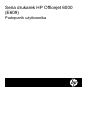 3
3
-
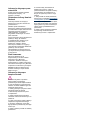 4
4
-
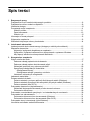 5
5
-
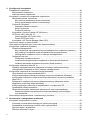 6
6
-
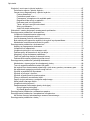 7
7
-
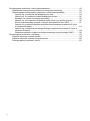 8
8
-
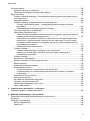 9
9
-
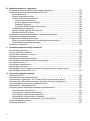 10
10
-
 11
11
-
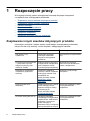 12
12
-
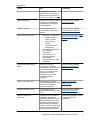 13
13
-
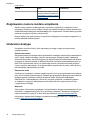 14
14
-
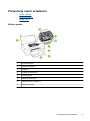 15
15
-
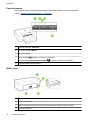 16
16
-
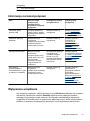 17
17
-
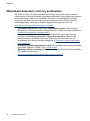 18
18
-
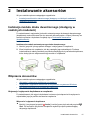 19
19
-
 20
20
-
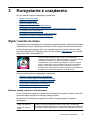 21
21
-
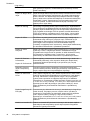 22
22
-
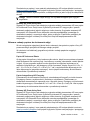 23
23
-
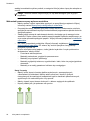 24
24
-
 25
25
-
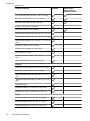 26
26
-
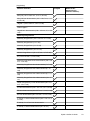 27
27
-
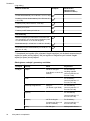 28
28
-
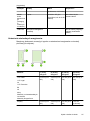 29
29
-
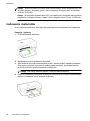 30
30
-
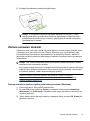 31
31
-
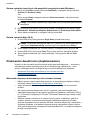 32
32
-
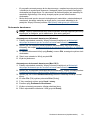 33
33
-
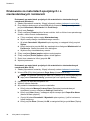 34
34
-
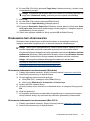 35
35
-
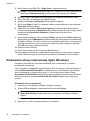 36
36
-
 37
37
-
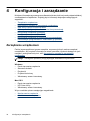 38
38
-
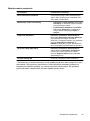 39
39
-
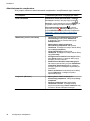 40
40
-
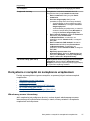 41
41
-
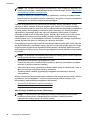 42
42
-
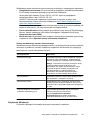 43
43
-
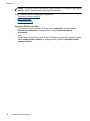 44
44
-
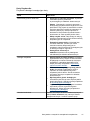 45
45
-
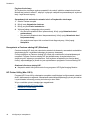 46
46
-
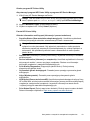 47
47
-
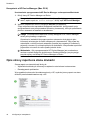 48
48
-
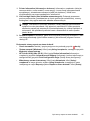 49
49
-
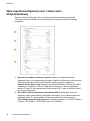 50
50
-
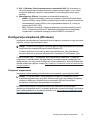 51
51
-
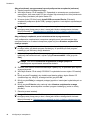 52
52
-
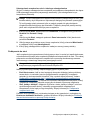 53
53
-
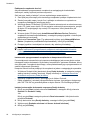 54
54
-
 55
55
-
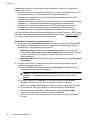 56
56
-
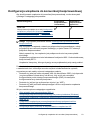 57
57
-
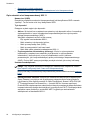 58
58
-
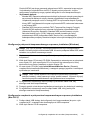 59
59
-
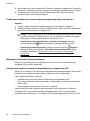 60
60
-
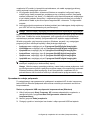 61
61
-
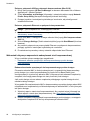 62
62
-
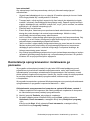 63
63
-
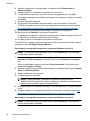 64
64
-
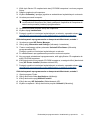 65
65
-
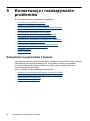 66
66
-
 67
67
-
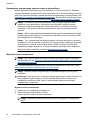 68
68
-
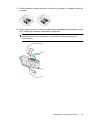 69
69
-
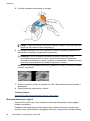 70
70
-
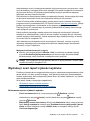 71
71
-
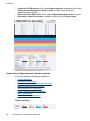 72
72
-
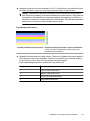 73
73
-
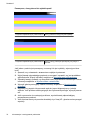 74
74
-
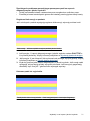 75
75
-
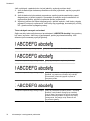 76
76
-
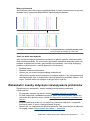 77
77
-
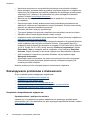 78
78
-
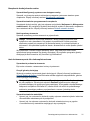 79
79
-
 80
80
-
 81
81
-
 82
82
-
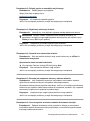 83
83
-
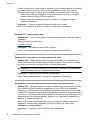 84
84
-
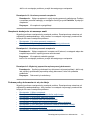 85
85
-
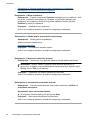 86
86
-
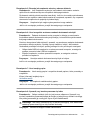 87
87
-
 88
88
-
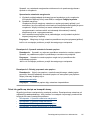 89
89
-
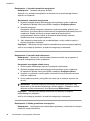 90
90
-
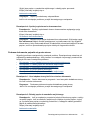 91
91
-
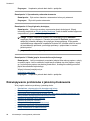 92
92
-
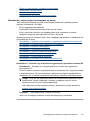 93
93
-
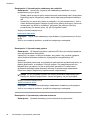 94
94
-
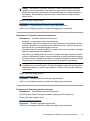 95
95
-
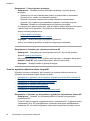 96
96
-
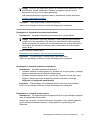 97
97
-
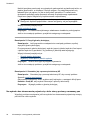 98
98
-
 99
99
-
 100
100
-
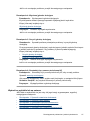 101
101
-
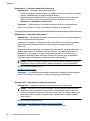 102
102
-
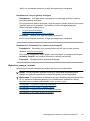 103
103
-
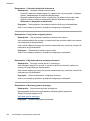 104
104
-
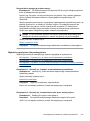 105
105
-
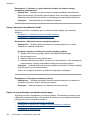 106
106
-
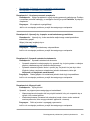 107
107
-
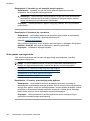 108
108
-
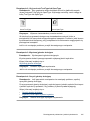 109
109
-
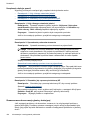 110
110
-
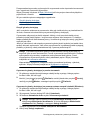 111
111
-
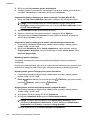 112
112
-
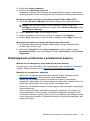 113
113
-
 114
114
-
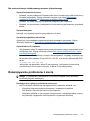 115
115
-
 116
116
-
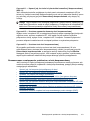 117
117
-
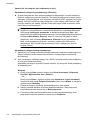 118
118
-
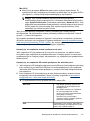 119
119
-
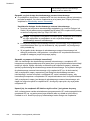 120
120
-
 121
121
-
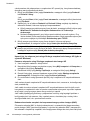 122
122
-
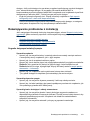 123
123
-
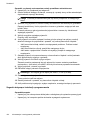 124
124
-
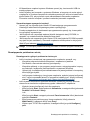 125
125
-
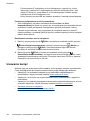 126
126
-
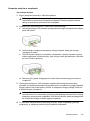 127
127
-
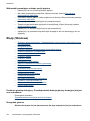 128
128
-
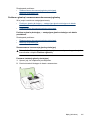 129
129
-
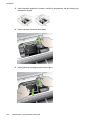 130
130
-
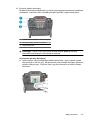 131
131
-
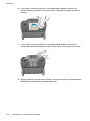 132
132
-
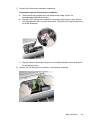 133
133
-
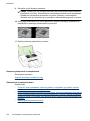 134
134
-
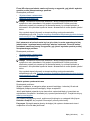 135
135
-
 136
136
-
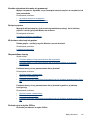 137
137
-
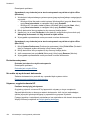 138
138
-
 139
139
-
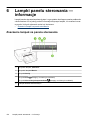 140
140
-
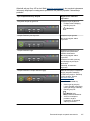 141
141
-
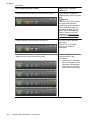 142
142
-
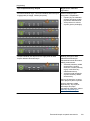 143
143
-
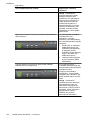 144
144
-
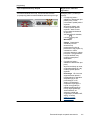 145
145
-
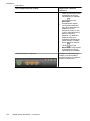 146
146
-
 147
147
-
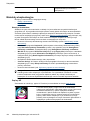 148
148
-
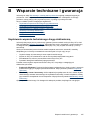 149
149
-
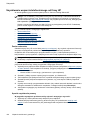 150
150
-
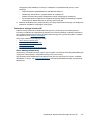 151
151
-
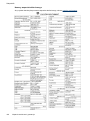 152
152
-
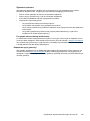 153
153
-
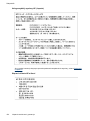 154
154
-
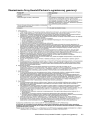 155
155
-
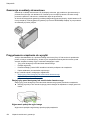 156
156
-
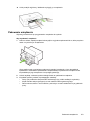 157
157
-
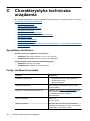 158
158
-
 159
159
-
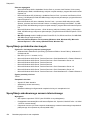 160
160
-
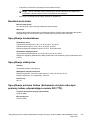 161
161
-
 162
162
-
 163
163
-
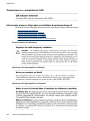 164
164
-
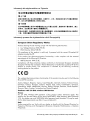 165
165
-
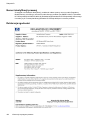 166
166
-
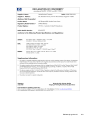 167
167
-
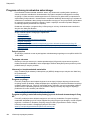 168
168
-
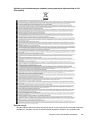 169
169
-
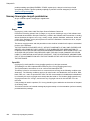 170
170
-
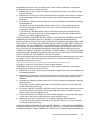 171
171
-
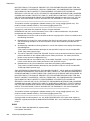 172
172
-
 173
173
-
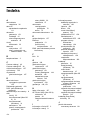 174
174
-
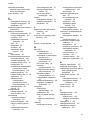 175
175
-
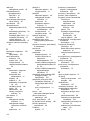 176
176
-
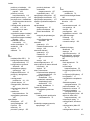 177
177
-
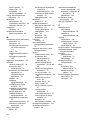 178
178
-
 179
179
-
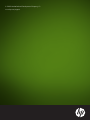 180
180
HP Officejet 6000 Printer series - E609 Instrukcja obsługi
- Typ
- Instrukcja obsługi
Powiązane artykuły
-
HP Officejet Pro K5400 Printer series Instrukcja obsługi
-
HP Officejet Pro 8000 Printer series - A809 Instrukcja obsługi
-
HP Officejet Pro L7500 All-in-One Printer series Instrukcja obsługi
-
HP Smart Tank 514 Wireless All-in-One Instrukcja obsługi
-
HP Smart Tank Plus 559 Wireless All-in-One Instrukcja obsługi
-
HP Officejet Pro L7400 All-in-One Printer series Instrukcja obsługi
-
HP Officejet Pro 251dw Printer series Instrukcja obsługi
-
HP Officejet 6500 All-in-One Printer series - E709 Instrukcja obsługi
-
HP Officejet Pro 8100 ePrinter series - N811 Instrukcja obsługi
-
HP Deskjet 9800 Printer series Instrukcja obsługi